ட்விட்டர் பின்தொடர்பவரை நீங்கள் இழந்துவிட்டீர்கள் என்பதை உணர்ந்துகொள்வது, அது எவ்வளவு பொதுவானதாக இருந்தாலும் சரி. சமூக ஊடகப் பின்தொடர்பவர்களின் விருப்பங்களைக் கண்காணிக்கவோ அல்லது முழுமையாகப் புரிந்துகொள்ளவோ இயலாது. உங்களிடம் ட்விட்டர் கணக்கு செயலில் இருந்தால், இந்த மாற்றங்களைப் பார்ப்பது ஒரு கட்டத்தில் சாதாரணமாகத் தோன்றலாம்.

ஆனால் திடீரென்று நீங்கள் வழக்கத்தை விட அதிகமான பின்தொடர்பவர்களை இழந்தால், நீங்கள் விஷயத்தை மேலும் விசாரிக்க விரும்பலாம். ட்விட்டர் ஸ்பேம் கணக்குகள் ஒரு புதிய பிரச்சனை அல்ல, டெவலப்பர்கள் எப்போதாவது தளத்தை சுத்தப்படுத்துகிறார்கள், இதன் விளைவாக பின்தொடர்பவர்கள் குறைக்கப்படுகிறார்கள்.
ஸ்னாப்சாட் உங்கள் இருப்பிடத்தை எப்போது புதுப்பிக்கும்
ஆனால் கேள்விக்குரிய பின்தொடராதவர்கள் போட்கள் அல்லது ஸ்பேம்கள் என்பதை நீங்கள் எப்படி உறுதியாகக் கூறலாம்? Circleboom போன்ற மூன்றாம் தரப்பு கருவிகள் உதவும்.
ட்விட்டர் விதிகளைப் புரிந்துகொள்வது
நீங்கள் ட்விட்டரில் பின்தொடர்பவரைப் பெற்றால், உங்கள் முகப்புத் திரையில் அறிவிப்பு வந்து உங்களுக்கு நல்ல செய்தியைக் கொண்டு வரும். இருப்பினும், 'பின்தொடர வேண்டாம்' என்ற பட்டனை யாராவது கிளிக் செய்தால், பிரத்யேக அறிவிப்பைப் பெறமாட்டீர்கள். எனவே, பின்தொடர்பவர்களின் எண்ணிக்கை கணிசமாகக் குறையும் போது மட்டுமே நீங்கள் அவர்களை இழந்துவிட்டீர்கள் என்பதை நீங்கள் கவனிக்கலாம்.
ஆனால் பின்பற்றாதது பற்றிய அறிவிப்பைப் பெறாதது நியாயமானதாக இருக்கலாம். எல்லாவற்றிற்கும் மேலாக, இது அனைவருக்கும் ஒரு சிறிய அருவருப்பானது. உங்களைப் பின்தொடராதவர்கள் யார் என்பதை அறிய ட்விட்டரின் சொந்த கருவியை நீங்கள் பார்க்கலாம். துரதிர்ஷ்டவசமாக, ட்விட்டர் அத்தகைய சேவையை பயனர்களுக்கு வழங்காததால், அதுவும் வேலை செய்யாது. இருப்பினும், நீங்கள் விருப்பத்திற்கு வெளியே இருக்கிறீர்கள் என்று அர்த்தமல்ல.
சில மூன்றாம் தரப்பு பயன்பாடுகள் இந்த துல்லியமான தகவலை வழங்கும். சமீபத்தில் உங்களைப் பின்தொடராதவர்களின் முழுமையான பட்டியலைப் பார்ப்பீர்கள். ஆனால் பெரும்பாலும், இந்தப் பயன்பாடுகள் சில தனியுரிமைக் கேள்விகளை எழுப்புகின்றன, மேலும் அவற்றைப் பயன்படுத்துவது பாதுகாப்பானதாக இருக்காது. உங்கள் ஆன்லைன் தனியுரிமையைப் பாதுகாக்க விரும்பினால், Twitter இல் உங்களைப் பின்தொடர்வதை யார் நிறுத்தினார்கள் என்பதைச் சரிபார்க்க இரண்டு பாதுகாப்பான வழிகள் மட்டுமே உள்ளன.
முறை 1 - ட்விட்டர் கணக்குகளை கைமுறையாக சரிபார்க்கவும்
உங்களிடம் மிகக் குறைவான பின்தொடர்பவர்கள் இருந்தால் மற்றும் அவர்களில் பெரும்பாலோர் பெயரை அறிந்திருந்தால் மட்டுமே இந்த விருப்பம் நியாயமான முறையில் செயல்படும். யாராவது உங்களைப் பின்தொடர்வது மற்றும் ட்விட்டரில் அவர்களுடன் தொடர்புகொள்வது உங்களுக்கு நினைவிருந்தால், 'பின்தொடர்பவர்கள்' பட்டியலில் அவர்களின் கணக்கைத் தேடலாம்.
எப்படி என்பது இங்கே:
- செல்க ட்விட்டர் மற்றும் உங்கள் கணக்கில் உள்நுழையவும்.
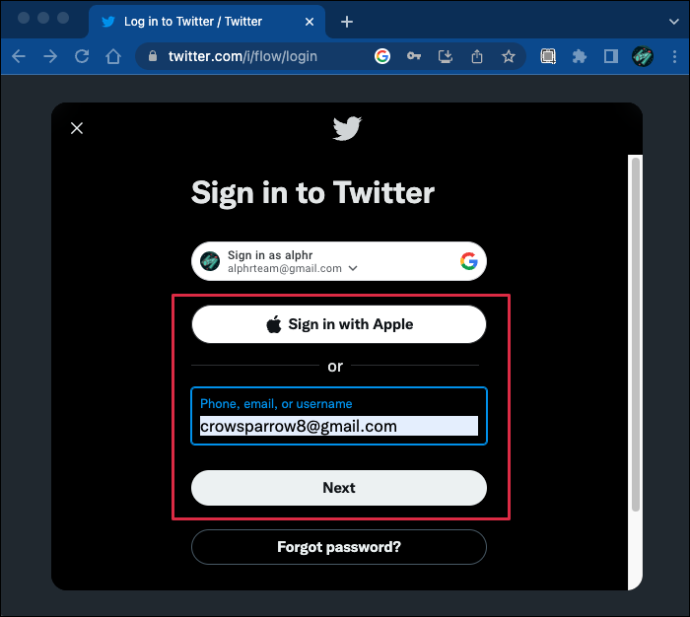
- உங்கள் சுயவிவரப் புகைப்படத்தின் கீழ் 'சுயவிவரம்' என்பதைத் தொடர்ந்து 'பின்தொடர்பவர்கள்' என்பதைக் கிளிக் செய்யவும்.
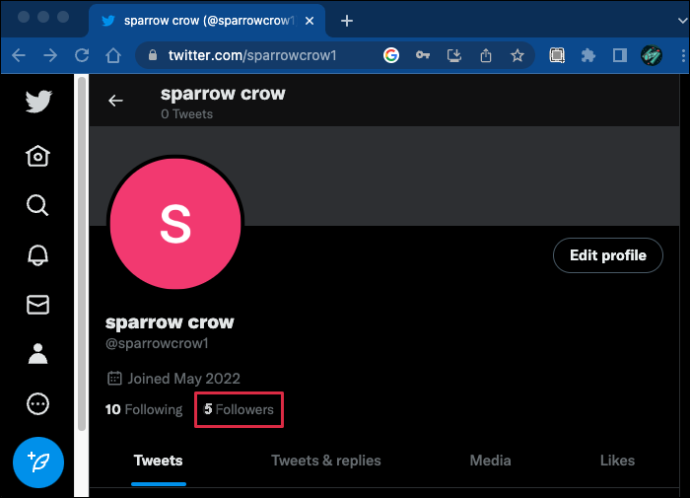
- பட்டியலை உருட்டவும் மற்றும் குறிப்பிட்ட கணக்குகளைத் தேடவும்.
மீண்டும், உங்களிடம் 100க்கும் மேற்பட்ட பின்தொடர்பவர்கள் இருந்தால் அல்லது குறிப்பிட்ட கணக்கைத் தேடவில்லை என்றால் இது மிகவும் திறமையற்றது. எனவே, நீங்கள் வேறு அணுகுமுறையை முயற்சிப்பது நல்லது.
முறை 2 – Circleboom Twitter மேலாண்மை கருவியைப் பயன்படுத்தவும்
Circleboom என்பது அடிப்படை பின்பற்றாதவர்களைக் காட்டிலும் அதிகம். இது செயலற்ற மற்றும் ஸ்பேம் கணக்குகளைக் கண்டறிய உதவுகிறது மற்றும் வலுவான Twitter இருப்பை உருவாக்க உங்களை அனுமதிக்கிறது.
Twitter-இணக்கமான மென்பொருளாக, Circleboom என்பது உங்களை நேரடியாகப் பின்தொடராத ட்விட்டர் பயனர்களின் பட்டியலை விட அதிகம். இது உங்கள் சமூக ஊடக இலக்குகளை அடைய உதவும் நடைமுறை பகுப்பாய்வு கருவிகள் மற்றும் அளவீடுகளை வழங்குகிறது.
எனவே, நீங்கள் பின்தொடரும் கணக்குகளைப் பார்க்க Circleboom ஐப் பயன்படுத்தலாம், ஆனால் உங்களைப் பின்தொடர வேண்டாம்.
ட்விட்டரில் யார் உங்களைப் பின்தொடரவில்லை என்பதைப் பார்ப்பது எப்படி
இயங்குதளம் பயனர் நட்பு இடைமுகத்தைக் கொண்டிருப்பதால், Circleboom ஐப் பயன்படுத்துவது வேடிக்கையாகவும் எளிதாகவும் உள்ளது. சில நிமிடங்களில் உங்கள் கணக்கை உருவாக்கி அதை உங்கள் Twitter கணக்குடன் இணைக்கலாம்.
இது எவ்வாறு செயல்படுகிறது என்பது இங்கே:
- சர்க்கிள்பூமின் அதிகாரியிடம் செல்லவும் இணையதளம் .
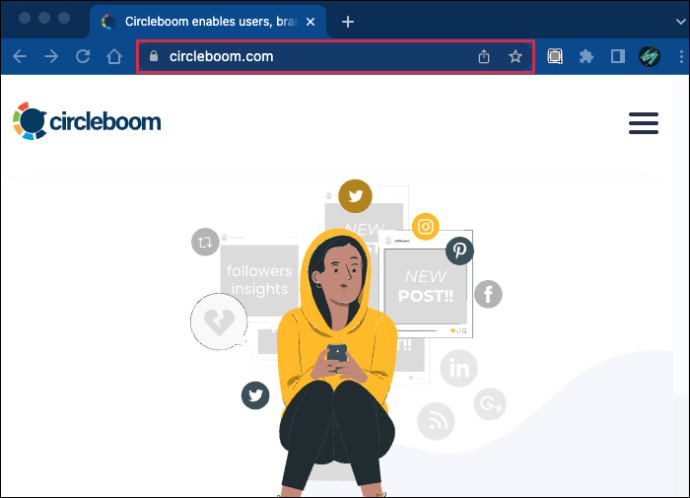
- திரையின் மேல் வலது மூலையில் இருந்து 'தொடங்கவும்' என்பதைத் தேர்ந்தெடுக்கவும்.
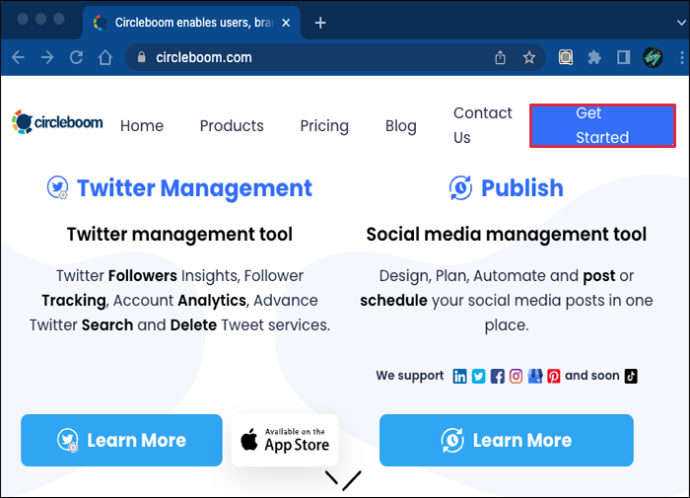
- கீழ்தோன்றும் மெனுவில், 'ட்விட்டர் மேலாண்மை கருவி' என்பதைத் தேர்ந்தெடுக்கவும்.
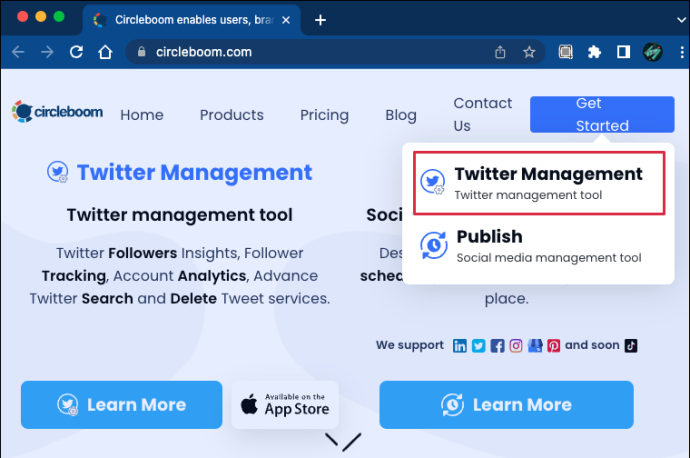
- உங்கள் ட்விட்டர் கணக்குடன் இணைக்கப்பட்ட மின்னஞ்சல் முகவரியை உள்ளிட்டு கடவுச்சொல்லை உருவாக்கவும்.
Circleboom இன் டாஷ்போர்டு தானாகவே உங்கள் Twitter கணக்கிலிருந்து புள்ளிவிவரங்களைக் காண்பிக்கும். உங்கள் ட்வீட்களை நிர்வகிக்க உதவும் செயலற்ற மற்றும் அதிகப்படியான நண்பர்கள் மற்றும் நிறுவன கருவிகள் பற்றிய வரைபடங்களை நீங்கள் காண்பீர்கள்.
அடுத்த படியாக, நீங்கள் பின்தொடரும் அனைத்து நபர்களின் பட்டியலைச் சரிபார்க்க வேண்டும், ஆனால் அவர்கள் உங்களைப் பின்தொடர்வதில்லை.
பின்பற்ற வேண்டிய படிகள் இவை:
- கர்சரை திரையின் இடது பக்கம் நகர்த்தவும்.
- ஒரு பேனல் பாப் அப் செய்யும் போது, 'The Circle' க்கு செல்லவும்.
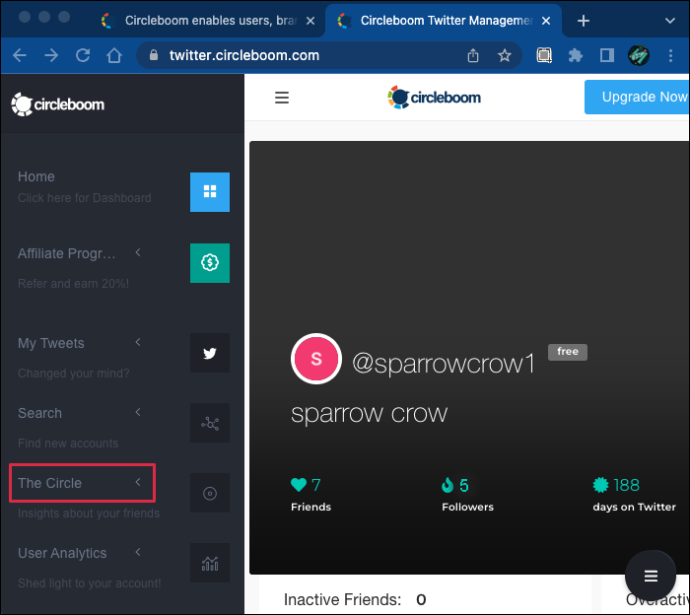
- 'நாட் ஃபாலோ பேக்' விருப்பத்தைத் தேர்ந்தெடுக்கவும். அதற்கு அடுத்ததாக 'தம்ஸ் டவுன்' ஐகானைக் காண்பீர்கள்.
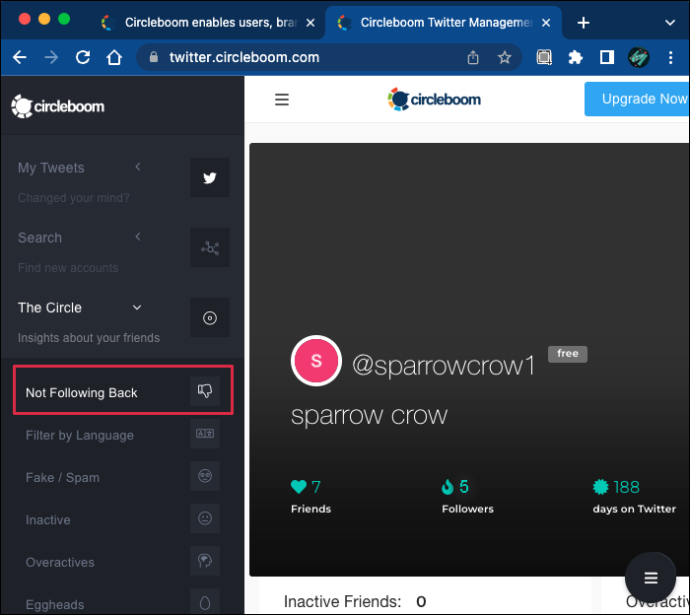
பிரீமியம் பயனர்கள் அவர்கள் பின்தொடரும் அனைவரின் முழுமையான பட்டியலைக் கொண்டிருப்பார்கள் ஆனால் அவர்களைப் பின்தொடர வேண்டாம். இருப்பினும், நீங்கள் இலவச கணக்கைப் பயன்படுத்தினால், நீங்கள் 20 கணக்குகளை மட்டுமே பார்ப்பீர்கள். பட்டியலிடப்பட்டுள்ள ஒவ்வொரு கணக்கும் பயனர் பெயர், அவர்கள் எத்தனை ட்வீட்களை இடுகையிட்டுள்ளனர், அவர்கள் இணைந்த தேதி மற்றும் அவர்களைப் பின்தொடர்பவர்கள் மற்றும் நண்பர்களின் எண்ணிக்கை ஆகியவற்றைக் காட்டுகிறது.
நல்ல செய்தி என்னவென்றால், நீங்கள் முடிவுகளை ஓரளவு வடிகட்டலாம். எடுத்துக்காட்டாக, “நான் பார்வையிட்ட சுயவிவரங்களை [x] நாட்களுக்குள் வட்டம் கருவியைப் பயன்படுத்தி மறை” பெட்டியை நீங்கள் சரிபார்க்கலாம். நாட்களின் எண்ணிக்கை 10 முதல் 180 வரை இருக்கும், இது தேடல் முடிவுகளைக் குறைக்க உதவும்.
மேலும், சரிபார்க்கப்பட்ட கணக்குகளை நீங்கள் விலக்கலாம் அல்லது சேர்க்கலாம். ட்விட்டரில் பல பிரபலங்களை நீங்கள் பின்தொடர்ந்தால் இது ஒரு நடைமுறை அம்சமாகும், அவர்கள் இப்போது உங்களைப் பின்தொடர மாட்டார்கள், அவர்கள் உங்களைப் பின்தொடர்பவர்களில் ஒருவராக இருக்க வேண்டும் என்று எதிர்பார்க்கிறீர்கள்.
இந்த தகவல் எவ்வாறு உதவுகிறது
நீங்கள் பின்தொடராதவர்கள் உங்களைப் பின்தொடரவில்லை என்பதை Circleboom இன் பட்டியல் உங்களுக்குத் தெரிவிக்காது.
உங்களுக்குத் தெரியாத பின்தொடர்பவர் உங்கள் ட்வீட்களைப் படிப்பதை நிறுத்த முடிவு செய்திருந்தால் நீங்கள் கற்றுக்கொள்ள மாட்டீர்கள். இருப்பினும், நீங்களும் மற்றொரு கணக்கும் ஒருவரையொருவர் பின்தொடர்ந்து, இப்போது 'பின்தொடரவில்லை' பட்டியலில் இருந்தால், அவர்கள் நிச்சயமாக உங்களைப் பின்தொடரவில்லை என்று அர்த்தம்.
ஆனால் மிக முக்கியமாக, இந்த ட்விட்டர் கணக்குகளின் பட்டியல், நீங்கள் பின்தொடரும் நபர்கள் யார் என்பதை உங்களுக்குத் தெரிவிக்கலாம். அவற்றில் சிலவற்றைப் பின்தொடரவும் நீங்கள் விரும்பலாம்.
இது எவ்வாறு செயல்படுகிறது என்பது இங்கே:
- 'நாட் ஃபாலோ பேக்' உள்ளீடுகளில் அவற்றின் பெயருக்கு அடுத்து சிவப்பு 'விசிட்' பொத்தான் இருக்கும்.
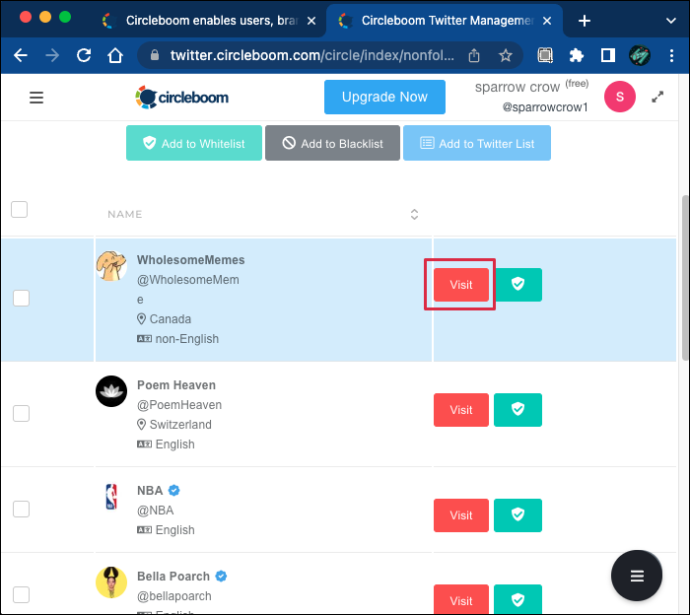
- நீங்கள் பொத்தானைக் கிளிக் செய்யும் போது, ஒரு புதிய சாளரம் திறக்கிறது, அது ட்விட்டர் கணக்கின் சுயவிவரத்தைக் காட்டுகிறது.
- அவர்களின் சுயவிவரத்தில் உள்ள 'பின்தொடர வேண்டாம்' பொத்தானைக் கிளிக் செய்து செயல்முறையை முடிக்கலாம்.
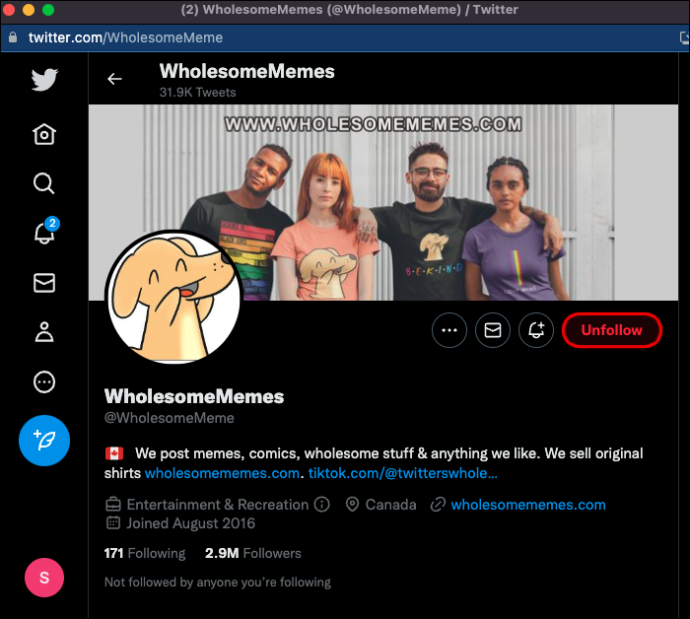
ட்விட்டர் பாரிய பின்தொடர்தல் மற்றும் பின்பற்றாத பிரச்சாரங்களை அனுமதிக்காது என்பதை நினைவில் கொள்ளவும். எனவே, Circleboom இல்லை, ஏனெனில் பயனர்கள் தங்கள் கணக்குகளை சமரசம் செய்து ட்விட்டரில் இருந்து தடை செய்யப்படுவதில்லை.
உங்கள் ட்விட்டர் பின்தொடர்பவர்களைக் கண்காணித்தல்
நீங்கள் ட்விட்டர் பின்தொடர்பவர்களை இழக்கிறீர்கள் என்றால், அது ஏன் நடக்கிறது என்று நீங்கள் யோசித்துக்கொண்டிருக்கலாம். பொதுவாக, செயலற்ற ட்விட்டர் கணக்குகள் பின்தொடர்பவர்களை விரைவாக இழக்கின்றன. எனவே, நீங்கள் ட்வீட் செய்யவில்லை என்றால், பின்தொடர்பவர்களின் எண்ணிக்கை குறையக்கூடும். வேறு யாராவது உங்களைப் பின்தொடரும்போது நீங்கள் பின்தொடர்வதில்லை என்பதும் பிற காரணங்களாக இருக்கலாம்.
ஆனால் தற்செயலான விஷயமும் உள்ளது, ஏனெனில் ட்விட்டரில் பின்தொடர்பவர்களை இழப்பதும் பெறுவதும் எப்போதும் அர்த்தமுள்ளதாக இருக்க வேண்டியதில்லை. ஆனால் நம்பகமான Twitter மேலாண்மைக் கருவியான Circleboom மூலம் உங்கள் ட்விட்டர் கணக்கில் ஏற்படும் மாற்றங்களைப் பற்றிய மதிப்புமிக்க நுண்ணறிவைப் பெறலாம்.
நீங்கள் சமீபத்தில் ட்விட்டர் பின்தொடர்பவர்களை இழந்துவிட்டீர்களா? ஏன் அப்படி நடந்தது என்று நினைக்கிறீர்கள்? கீழே உள்ள கருத்துகள் பிரிவில் எங்களுக்குத் தெரியப்படுத்துங்கள்.









